Приобретение нового iPhone или восстановление старого может быть сложным и непредсказуемым процессом. Однако, благодаря функции резервного копирования в iCloud, вы можете легко и безопасно перенести все данные и настройки на ваш новый iPhone.
Перенос копии из iCloud на iPhone - важный шаг, который поможет сохранить все ваши фотографии, контакты, сообщения и другие данные. Для этого следуйте нашей подробной инструкции:
Шаг 1: Начните настройку нового iPhone. Когда будет предложено выбрать способ настройки, выберите «Восстановить из резервной копии iCloud».
Шаг 2: Введите свои учетные данные Apple ID и пароль, чтобы получить доступ к вашим резервным копиям в iCloud.
Шаг 3: После входа в свою учетную запись iCloud выберите последнюю резервную копию, которую вы хотите восстановить, из списка доступных резервных копий.
Шаг 4: Перенос копии из iCloud на iPhone может занять некоторое время в зависимости от размера резервной копии и скорости интернет-соединения. Пожалуйста, подождите, пока процесс не завершится.
Шаг 5: Когда процесс восстановления завершится, ваш новый iPhone будет иметь все данные и настройки, сохраненные в резервной копии iCloud. Вы можете начинать использовать его так, как вы использовали свой предыдущий iPhone.
Перенос копии из iCloud на iPhone является очень полезной функцией, которая облегчает обновление или восстановление вашего iPhone. Будьте уверены, что все ваши данные и настройки будут на месте, и вы сможете продолжить пользоваться своим устройством без проблем.
Убедитесь, что у вас есть резервная копия, чтобы избежать потери важных данных!
Создание резервной копии в iCloud на вашем устройстве
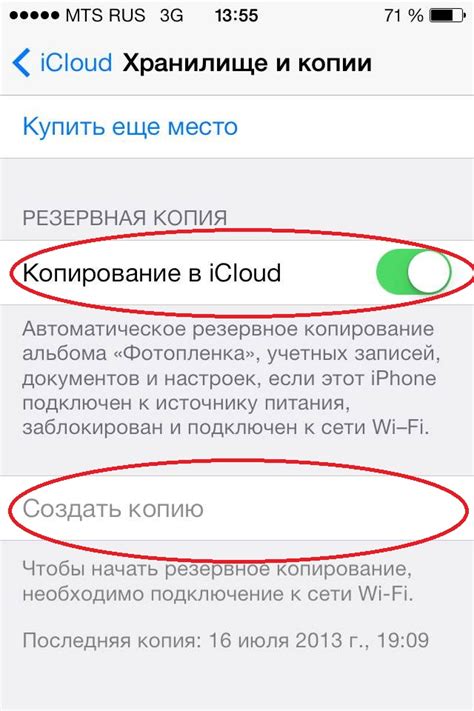
iCloud предлагает удобную возможность создать резервную копию данных на вашем iPhone, iPad или iPod Touch, чтобы в случае потери устройства или сброса настроек была возможность восстановить все важные файлы и настройки.
Чтобы создать резервную копию в iCloud, следуйте этим простым шагам:
- Подключите устройство к Wi-Fi: убедитесь, что ваше устройство подключено к Wi-Fi сети, чтобы была возможность загрузки данных в iCloud.
- Откройте настройки: найдите и откройте приложение "Настройки" на вашем устройстве.
- Нажмите на ваше имя: прокрутите вниз и нажмите на ваше имя в верхней части меню настроек.
- Выберите "iCloud": в меню "Apple ID" выберите "iCloud".
- Выберите "Резервное копирование": прокрутите вниз и выберите "Резервное копирование".
- Включите "iCloud Резервное копирование": убедитесь, что переключатель напротив "iCloud Резервное копирование" находится в положении "Включено".
- Нажмите на "Создать резервную копию сейчас": для немедленного создания резервной копии, нажмите на эту опцию. Ваше устройство начнет загружать данные в iCloud. Обратите внимание, что при создании резервной копии могут потребоваться несколько минут или даже часов в зависимости от объема данных и скорости вашего интернет-соединения.
Помните, что для успешного создания резервной копии в iCloud необходимо иметь достаточное пространство в облаке. Если вы обнаружили, что места не хватает, можно удалить ненужные данные или увеличить объем пространства в iCloud.
Восстановление данных из резервной копии iCloud на новом iPhone
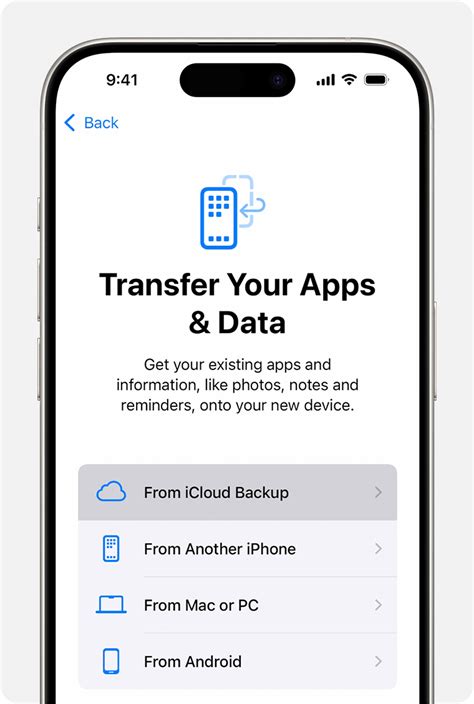
Если вы приобрели новый iPhone и хотите перенести все важные данные с вашей резервной копии iCloud, следуйте этой подробной инструкции.
- Убедитесь, что ваш новый iPhone находится включенным и подключенным к Wi-Fi сети.
- Настройте ваш новый iPhone, следуя инструкциям на экране.
- Выберите опцию восстановления из iCloud резервной копии.
- Войдите в свою учетную запись iCloud, используя свой Apple ID и пароль.
- Выберите последнюю резервную копию из списка доступных резервных копий iCloud.
- Нажмите на кнопку "Восстановить", чтобы начать процесс восстановления данных.
- Подождите, пока процесс восстановления не будет завершен. Время восстановления зависит от размера резервной копии и скорости вашего интернет-соединения.
- После завершения восстановления, ваш новый iPhone будет иметь все данные и настройки, которые были содержатся в резервной копии iCloud.
Теперь вы можете наслаждаться использованием вашего нового iPhone с вашими восстановленными данными из резервной копии iCloud!
Что делать, если у вас нет резервной копии iCloud

Восстановление данных без резервной копии iCloud может быть немного сложнее, но не безнадежно. Вот несколько вариантов, которые вы можете рассмотреть:
- Использование резервной копии iTunes: Если у вас есть резервная копия вашего iPhone на компьютере через iTunes, вы можете использовать ее для восстановления данных. Подключите свой iPhone к компьютеру, откройте iTunes и выберите опцию "Восстановить резервную копию". Убедитесь, что выбрана самая последняя доступная резервная копия.
- Использование программ третьих сторон: Существует несколько программ третьих сторон, которые могут помочь восстановить утерянные данные на iPhone без резервной копии iCloud. Некоторые из них включают Dr.Fone, iMobie PhoneRescue и iMyFone D-Back. Скачайте и установите выбранную программу на компьютер, подключите iPhone и следуйте инструкциям для восстановления данных.
- Контакт с профессионалами: Если у вас нет резервной копии iCloud и вы не можете восстановить данные самостоятельно, обратитесь за помощью к профессионалам. Специалисты по восстановлению данных могут помочь восстановить потерянные файлы и информацию на вашем iPhone. Однако, это может быть достаточно дорого.
Не забывайте делать резервные копии важных данных на регулярной основе, чтобы избежать потери информации в случае непредвиденных ситуаций. Использование резервной копии iCloud - один из способов обеспечить безопасность ваших данных на iPhone.